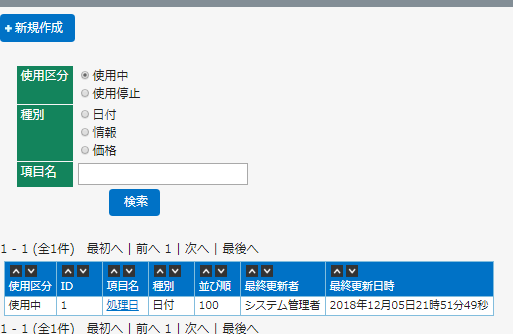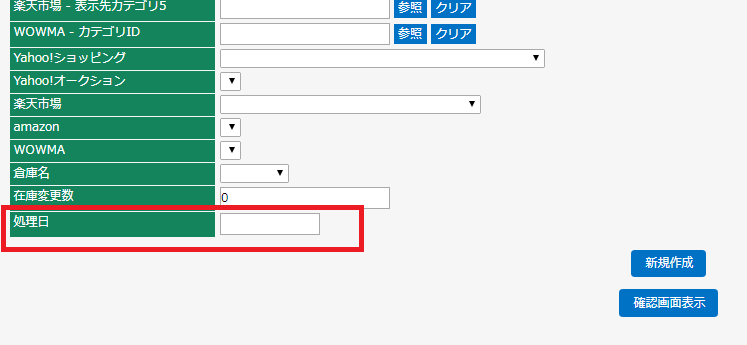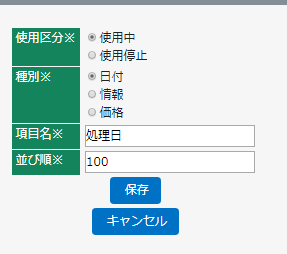画面説明>システム>共通設定>販売拡張情報マスタ
販売新規登録などに表示される販売共通情報に、任意の項目名を設定することができます。
これまでは備考1~30を利用して対応していましたが、取込、出力などを行うと項目名が「備考」になってしまっていました。
ここで設定することによって、項目名までオリジナルのものを使うことができるようになります。
ここで追加した項目名は、販売管理>販売新規登録の画面の最後に追加されます。
これまでは備考1~30を利用して対応していましたが、取込、出力などを行うと項目名が「備考」になってしまっていました。
ここで設定することによって、項目名までオリジナルのものを使うことができるようになります。
ここで追加した項目名は、販売管理>販売新規登録の画面の最後に追加されます。
販売共通出力 ・・・販売拡張情報マスタで追加された項目が、追加で出力されるようになります。
販売共通取込 ・・・販売拡張情報マスタで追加された項目が、そのままの項目名で取込が出来るようになります。
販売新規作成 ・・・販売拡張情報マスタで追加された項目が、追加で表示され、編集出来るようになります。
商品情報テンプレート ・・・<% extension_item_1 %> から始まるタグで、各ECサイトの販売情報へも反映させることが可能です。
※数値は販売拡張情報マスタの項目ID
システム設定>共通設定>販売拡張情報マスタ
【登録の検索】
- 登録の検索をしたい場合は、条件を入力して検索をクリックします
- 検索一覧1行目見出し中の ∧ ∨ のボタンで順番を移動すると見つけやすくなります
【登録の編集】
【新規登録】
- 新しく登録したい場合は、新規登録をクリックします
- 該当項目を入力して、保存をクリックします
検索
【検索項目の設定】
| 使用区分 | 「使用中」または「使用禁止」、すべて検索したい場合は両方にチェックを入れます |
|---|---|
| 種別 | 検索したい種別を「日付」「情報」「価格」から選びます |
| 項目名 | 検索したい項目名を入力します(部分一致) |
| 検索 | 上記の条件で検索をします |
|---|
【検索結果部分】
| 使用区分 | 「使用中」か「使用停止」が表示されます |
|---|---|
| ID | システム上で自動につけられたIDが表示されます 商品情報テンプレート にて IDの箇所へ入力していただくことで呼び出すことが可能となります。 <% extension_item_ID %> |
| 項目名 | 任意で付けた項目名が表示されます クリックすると内容を編集できます |
| 種別 | 「日付」「情報」「価格」の種別が表示されます |
| 並び順 | 任意の並び順に指定された数字が出ます |
| 最終更新者 | この情報を最後に更新した社員名が表示されます |
| 最終更新日時 | この情報を最後に更新した日時が表示されます |
新規登録及び編集画面
| ※使用区分 | 「使用中」または「使用停止」のいずれかを選択します |
|---|---|
| ※種別 | 「日付」「情報」「価格」のいずれかを選択してください |
| ※項目名 | 任意の項目名を入力します |
| ※並び順 | 表示上の並び順を決める値を入力します 任意で並び順を決めたい場合に使用します |
| 保存 | 内容を保存する際にクリックします |
|---|---|
| キャンセル | 登録途中及び編集途中のものをキャンセルして一覧ページに戻ります |